Jó tudni, hogyan lehet bezárni az alkalmazásokat iPhone-on, ha egy alkalmazás hibásan működik vagy nem reagál. Ez nagyon egyszerű – csak húzza felfelé az ujját a futó alkalmazások megtekintéséhez, majd csúsztassa újra felfelé a bezáráshoz.
Ez azt jelenti, hogy ki kell lépnie a megnyitott alkalmazásokból? Nem, egyáltalán nem. A hallottak ellenére, ha kilép az iOS-alkalmazásokból, az csak ront a helyzeten, nem pedig jobb. Tévhit, hogy az alkalmazásokból való kilépéssel megspórolja az akkumulátor élettartamát, gyorsabbá teszi iPhone-ját, vagy memóriát szabadít fel. Összességében ront a helyzeten.
Íme három ok, hogy miért.
A megnyitott alkalmazások bezárása iPhone-on

GIF: D. Griffin Jones/Mac kultusza
Az iPhone készüléken megnyitott alkalmazások bezárásához húzza felfelé az ujját a képernyő aljáról, és tartsa lenyomva egy pillanatig hívja elő az alkalmazásváltót
. (Vagy egy régebbi iPhone-on koppintson duplán a Kezdőlap gombra.) Csúsztassa felfelé az ujját bármelyik alkalmazáson a bezáráshoz.Ha egy használt alkalmazás nem válaszol vagy hibás lesz, akkor ez visszaállítja azt, és megoldhatja a problémát.
Sajnos úgy tűnik, sok embernek megvan az a rossz szokása, hogy minden alkalommal, amikor használják őket, kényszerítik az iPhone-jukon lévő összes megnyitott alkalmazásból való kilépést. Elképzelhető, hogy azt gondolja, hogy kíméli az akkumulátort, vagy növeli az iPhone teljesítményét, de ez nem állhat távolabb az igazságtól.
Ennek ellenére ezt eleget csinálod, és ez megszokottá válik. Íme azonban három ok, amiért nem szabad – és hogy az iOS-alkalmazások kilépése miért okoz több kárt, mint hasznot.
Ide kattintva megnézheti a videót, ha meg szeretné nézni:
https://youtube.com/watch? v=re-Es6xU72Y
1. Az alkalmazásokból való kilépés lemeríti az iPhone akkumulátorát, és lelassítja azt
Lehet, hogy ellentmondónak hangzik, de jobb, ha az akkumulátor úgy hagyja az alkalmazásokat, ahogy vannak. Csak lépjen vissza a kezdőképernyőre, vagy zárja le telefonját.
Amikor kényszerített kilép egy alkalmazásból, az iPhone-nak extra munkát kell végeznie, hogy leállítsa az összes futó folyamatot, és mindent töröljön a memóriájából. Amikor újra megnyitja az alkalmazást, a telefonnak a semmiből kell betöltenie, ami lelassítja az alkalmazást.
Ha szokássá tesz, az alkalmazásokból való kilépéssel és azok újraindulásának megvárásával pazarolt akkumulátor töltöttsége sokkal nagyobb lesz, mint az akkumulátor töltöttsége, amely ahhoz szükséges, hogy az alkalmazások a háttérben maradjanak.
A telefon szükség esetén magától törli az alkalmazásokat a memóriából – ezt nem kell magának megtennie.
2. Az alkalmazásai egyébként nem csinálnak semmit a háttérben

Fotó: Apple
Tehát mi történik valójában, ha futni hagy egy alkalmazást? Ha egy alkalmazás nem jelenik meg a képernyőn, különösen akkor, ha az iPhone le van zárva, nagyon keveset tehet egy alkalmazás. Olyan jó, mintha teljesen be lenne zárva, anélkül, hogy erőltetni kellene.
Az iOS csak néhány dolgot engedélyez egy alkalmazásnak a háttérben, ahogy Scott Forstall korábbi Apple-vezető elmagyarázta az iPhone multitasking bevezetésekor:
- Hang streamelése/lejátszása (zene, podcast, videó)
- Telefonhívásokat fogadhat vagy kezdeményezhet
- Kérje meg tartózkodási helyét
- Értesítések küldése
- Fejezz be egy most elkezdett feladatot, például tölts fel egy fotót vagy készíts egy bejegyzést
A Pandorát, a Skype-ot és a TomTomot a nap legjobb alkalmazásaiként emlegették, amelyek először alkalmazták ezeket a funkciókat – ennyi volt ez (2010!). Az azóta eltelt évek során néhány további háttérfunkciót is hozzáadtak, de ezek közül egyik sem fog megtörténni az Ön tudta nélkül:
- Élő tevékenységek futtatása
- Beszéljen Bluetooth/NFC-eszközökkel
- Rögzítse a képernyőt
- Futtasson le egy parancsikont
- Futtasson VPN-t
Alapvetően, ha egy alkalmazás nincs az iPhone képernyőjén, akkor nem csinál semmit. Csak arra vár, hogy újra kinyitja.
3. Van egy jobb módszer a háttértevékenység leállítására
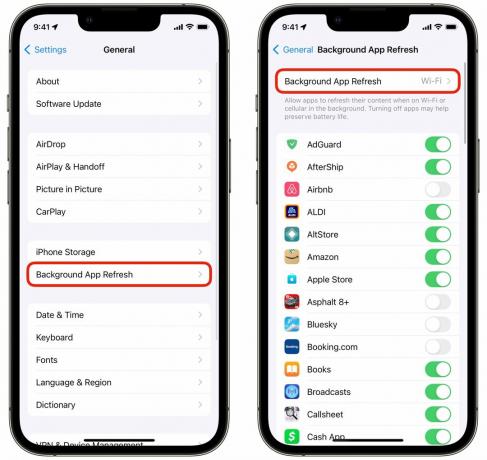
Képernyőkép: D. Griffin Jones/Mac kultusza
Később az Apple bevezetett egy olyan funkciót, amely lehetővé teszi, hogy az alkalmazások a háttérben is frissítsék a tartalmat háttéralkalmazás frissítés. A telefonja a használat alapján dönti el, hogy mely alkalmazások jogosultak erre.
Ha azt igazán Önnek egyetlen kapcsolója van, amellyel megakadályozhatja, hogy az alkalmazások a háttérben frissüljenek. Kapcsolja ki Beállítások > Általános > Alkalmazásfrissítés a háttérben és csökkentse arra Wi-Fi vagy kapcsolja ki teljesen.
Ha ezt megtette, leállíthatja az alkalmazások törlését, mert semmi sem fog történni a háttérben anélkül, hogy tudná.
És még így is, a Background App Refresh igazán okos az akkumulátor kímélése terén. Csak szelektíven tiltanám le azoknál az alkalmazásoknál, amelyek a legrosszabb jogsértők: Amazon, Instagram, Snapchat stb.
Tudom, hogy nehéz változtatni a szokásokon
Miután megtanulta, hogyan zárja be az alkalmazásokat iPhone-on, tévesen azt gondolhatja, hogy jó, ha a telefonja folyamatosan ezt teszi. Nem ez a helyzet.
Az alkalmazások kényszerített kilépése nem kíméli az akkumulátort, és nem gyorsítja fel a telefont – valójában lemeríti az akkumulátort, és lelassítja.
Csak csúsztassa felfelé a kezdőképernyőt, és ne aggódjon miatta.
